- Artikel Rekomendasi
Bagaimana Cara Kerja Green Screen? [Panduan Lengkap untuk Pemula]
Aug 21, 2024• Proven solutions
Salah satu pertanyaan paling umum di sekolah film adalah, "Bagaimana cara kerja green screen?" Bagaimana background green screen ditambahkan ke dalam acara TV dan film?
Pada umumnya, prosesnya cukup simpel. Ini hanya menjadi sulit apabila Anda mencoba menyembunyikan fakta bahwa green screen digunakan, atau mencoba mengatur adegan agar terlihat 100% realistis. Berikut ini cara kerja green screen.
Anda akan pelajari:
- Apa itu Green Screen?
- Mengapa Pembuat Video Menggunakan Green Screen?
- Bagaimana Cara Kerja Green Screen?
- Bagaimana Cara Menyiapkan Adegan Green Screen Anda dalam 5 Langkah?
- 5 Ide Green Screen untuk Setiap Adegan Pembuatan Video
- Alat Pengeditan Video Green Screen Terbaik untuk Pemula dan Profesional
Pengedit Video Terbaik yang Mudah Digunakan untuk Menggabungkan Green Screen dalam 3 Menit
Apa itu Green Screen?
Istilah "Green Screen" digunakan untuk menggambarkan trik kamera dan pengeditan. Kanvas besar ditempatkan di belakang adegan, dan berisi warna yang tidak ada di tempat lain dalam bidikan. Warnanya biasanya adalah warna biru atau hijau yang cerah. Selama sesi pengeditan, warna green screen dikunci keluar dari adegan. Kemudian, menyisakan ruang kosong di mana gambar lain dapat ditumpangkan ke dalam video.
Green screening tidak selalu terjadi di ruang edit. Sebagai contoh, saluran dan layanan cuaca telah menggunakan green screen pada saat ini. Selama bertahun-tahun, ketika seorang reporter cuaca menunjuk ke sebuah papan, reporter tersebut tidak dapat melihat apa yang ada di papan tersebut, hanya orang-orang di rumah yang dapat melihatnya.
Penyalahgunaan warna terkadang menyebabkan kesalahan seri, seperti ketika reporter cuaca mengenakan kemeja dengan warna yang sama dengan green screen. Hal ini terkadang menyebabkan sebagian peta cuaca bertumpukan dengan reporter cuaca.
Mengapa Pembuat Video Menggunakan Green Screen?
Penggunaan yang paling umum di masa lalu adalah untuk mengurangi biaya. Contohnya, daripada terbang ke Yunani untuk memfilmkan adegan di depan reruntuhan, lebih baik menggunakan green screen dan membuatnya tampak seakan-akan para peserta berdiri di depan reruntuhan.
Sekarang ini, masih cukup banyak green screen yang digunakan dalam acara TV komedi dan mainstream komedi. Hal ini sebagian disebabkan oleh kapasitas penghematan uang, dan sebagian lagi disebabkan oleh orang-orang yang lebih menerima hal semacam ini dalam acara komedi.
Hal ini terutama jika premis tidak seharusnya dianggap serius. Malahan, ada kalanya gambar green screen palsu yang ditampilkan di balik apa yang seharusnya merupakan kendaraan yang bergerak, merupakan bagian dari lelucon.

Green screen lebih sering digunakan tanpa TV mainstream, dan pada tingkat yang lebih rendah dalam film, untuk mengisi adegan. Sebagai contoh, perusahaan produksi mungkin membangun sebuah set pesta di tepi pantai secara cepat untuk adegan lima detik.
Sebagian besar alat peraga akan menutupi green screen, tetapi green screen masih ada di background untuk menunjukkan hal-hal seperti awan yang bergerak di langit atau perahu yang bergerak di lautan. Ini mengisi sebuah adegan dan membuat set studio terlihat sedikit lebih realistis.
Bagaimana Cara Kerja Green Screen?
Sebelum membahas hal-hal yang lebih teknis, pikirkan hal ini: Anda baru saja mengambil foto, tetapi ada orang yang tidak diinginkan di dalamnya. Anda masuk ke MS Paint, dan Anda bisa memotong semua orang yang Anda inginkan dalam foto, dan membuang sisanya.
Anda bisa membuang background dan semua orang yang tidak diinginkan. Yang tersisa adalah sekelompok orang, jadi Anda meletakkan gambar mereka pada foto background yang bagus. Apabila Anda melakukan hal seperti ini, Anda melakukan hal yang serupa dengan yang dilakukan oleh green screen. Malahan, orang-orang sudah melakukan pemotretan dengan cara seperti itu sejak zaman Leon Trotsky.

Green Screening Tidak Harus Menggunakan Warna Hijau
Anda dapat melakukan green screen dengan menambahkan warna tertentu ke dalam adegan. Jadikan warna yang tidak terlihat di tempat lain dalam adegan. Biasanya, warna ini ditambahkan sebagai kanvas di belakang layar, tetapi tidak harus seperti itu.
Contohnya, Anda dapat menggunakan warna pada sepatu bot seseorang, kemudian mengedit dan mengubah sepatu botnya dalam pengeditan. Mungkin Anda bisa membuat sepatu bot terlihat seakan-akan terbakar dengan menggunakan efek visual.
Apa yang Terjadi Setelah Anda Menambahkan Warna Hijau ke Adegan?
Setelah Anda menambahkan warna ke adegan, Anda harus merekam adegan seperti biasa. Kemudian, pada tahap pengeditan, Anda mengisolasi satu warna. Warna yang Anda isolasi adalah warna green screen, (mana pun yang Anda pilih). Dalam adegan, Anda membuat warna itu transparan. Artinya, ada frame dengan elemen transparan di dalamnya. Proses ini disebut chromakeying.
Setelah Anda menggunakan chromakeying untuk membuat bagian tertentu dari frame menjadi transparan, Anda bisa mengganti transparansi tersebut dengan gambar lain. Apabila membuat background, gambar terkadang berupa potongan rekaman video atau gambar tetap. Di lain waktu, efek visual digunakan, seperti CGI untuk membuat sesuatu tampak ada dalam adegan, tetapi sebenarnya tidak.
Bagaimana Cara Menyiapkan Adegan Green Screen Anda dalam 5 Langkah?
Langkah 1: Pilih warna yang tepat
Hal pertama yang anda perlu lakukan adalah memastikan warna yang anda pilih tidak ada di adegan lain. Bahkan, cara Anda menerangi adegan pun bisa memengaruhi warna, di mana satu warna nyaris dipantulkan pada permukaan lain untuk membuat warna baru. Singkatnya, Anda harus melakukan banyak sekali screen test untuk memastikan bahwa warna yang Anda pilih tidak muncul di tempat lain dalam adegan.
Langkah 2: Membeli bahan Anda
Ada banyak green screen siap pakai yang bisa Anda beli. Sebagian besar terbuat dari bahan satu warna yang tidak memantulkan cahaya. Warna background green screen yang paling umum adalah background hijau muda, background hijau tua dan background hijau mint.
Alat dan Perlengkapan untuk Menyiapkan Green Screen
Yang Anda perlukan hanyalah sesuatu yang memiliki satu warna. Warna yang Anda pilih adalah warna yang akan Anda kunci nanti. Demi konsistensi, katakanlah warnanya hijau. Hijau biasanya merupakan warna yang dipilih, tetapi semuanya tergantung pada adegan Anda. Contohnya, jika set Anda memiliki banyak dedaunan hijau di dalamnya, maka warnanya bisa bekerja lebih baik.
- Layar Proyektor
Sebagian orang menggunakan layar proyektor dengan kanvas matte hijau di atasnya. Sebagai contoh, saluran cuaca dapat menggunakan layar proyektor dan kemudian menumpangkan informasi cuaca ke layar.
- Background Kanvas Hijau Besar
Studio TV biasanya akan menggunakan bahan matte hijau besar yang memenuhi seluruh dinding. Ini digunakan untuk membangun seluruh adegan di belakang set. Contohnya, lokasi syuting mungkin berisi kursi berjemur, dan green screen menunjukkan adegan pantai.
- Dinding Besar yang Dicat
Perusahaan produksi lain mungkin menggunakan seluruh dinding yang mereka cat dengan warna hijau matte. Caranya adalah dengan menempatkan orang di depannya, sehingga terlihat seakan-akan mereka berada di lokasi yang berbeda.
- Pencahayaan yang baik
Untuk menghindari bayangan, diperlukan lampu free-standing. Dengan menggunakan lampu di atas kepala saja, akan menyebabkan bayangan muncul pada green screen. Itulah sebabnya mengapa lampu freestanding yang besar dan kuat perlu digunakan untuk menyinari green screen sepenuhnya.
Langkah 3: Pencahayaan yang benar
Langkah ketiga adalah pencahayaan, dan sangat penting bagi Anda untuk melakukannya dengan benar. Jika green screen Anda tidak diterangi secara konsisten, maka area yang berbeda akan terlihat memiliki bayangan yang berbeda sewaktu pengeditan. Nuansa warna hijau yang berbeda akan membuat proses pengeditan (chromakeying) menjadi lebih sulit.
Langkah 4: Tetapkan pencahayaan individual
Benda-benda yang Anda green screen tidak akan terlihat nyata jika tidak menyertakan sumber cahayanya sendiri. Yang jelas, jika green screen Anda menampilkan langit dengan matahari di dalamnya. Dalam hal ini, Anda memerlukan banyak cahaya yang menyorot dari tempat matahari tampak.
Anda juga harus memikirkan tentang pencahayaan individual dan bagaimana pencahayaan tersebut menciptakan bayangan. Objek yang membentuk bagian dari green screen mungkin memancarkan cahayanya sendiri. Dalam hal ini, Anda harus memastikan bahwa benda-benda tersebut benar-benar memancarkan cahaya, sehingga dapat menciptakan jenis pantulan cahaya dan bayangan yang tepat pada benda-benda di dunia nyata.

Langkah 5: Pasca pengeditan
Langkah kelima adalah proses pengeditan, dan sebagian besar melibatkan pemikiran tentang bagaimana green screen akan berinteraksi dengan elemen lain dalam adegan. Elemen yang sering dilupakan dalam pengaturan di dalam ruangan adalah bayangan dari awan, angin, dan suara background, seperti mobil yang melintas atau gonggongan anjing.
5 Ide Green Screen untuk Setiap Adegan Pembuatan Video
Semua ide green screen harus berkisar pada plot yang ingin Anda capai. Dalam banyak kasus, teknologi green screen akan menghemat uang Anda.
- Apakah ada cara-cara yang bisa dilakukan green screen untuk menghemat uang Anda?
- Dapatkah Anda menambahkan lokasi baru?
- Dapatkah Anda menambahkan objek baru yang sebelumnya tidak ada di sana?
Menggunakan Green Screen untuk Memperbaiki Adegan
Green screen bisa digunakan untuk memperbaiki adegan atau menyempurnakannya. Tanyakan kepada Anda, bagaimana adegan Anda sendiri dapat ditingkatkan berkat green screening.
- Dapatkah Anda membuat background Anda lebih dinamis?
- Dapatkah Anda menambahkan lebih banyak informasi visual ke layar?
- Apakah ada hal-hal yang ingin Anda hilangkan dari suatu adegan dengan menggunakan chromakeying.
Menggunakan Green Screen untuk Menambahkan Objek ke dalam Adegan
Apakah Anda ingin menambahkan sesuatu ke adegan Anda? Mungkin Anda tidak mampu membeli mobil super, jadi Anda membuat model, memperbesar skalanya, dan menambahkannya di atas objek hijau yang Anda tempatkan dalam adegan Anda. Mungkin Anda ingin menambahkan detail lebih lanjut seperti konsol komputer di dek pesawat ruang angkasa, atau bintang-bintang yang terbang melewati jendela pesawat ruang angkasa.
- Detail apa yang dapat Anda tambahkan ke suatu adegan?
- Objek apa saja yang bisa Anda tambahkan ke suatu adegan untuk membuatnya lebih baik?
- Dapatkah Anda membuat suasana dengan menambahkan sesuatu ke dalam suatu adegan?
Menggunakan Teknologi Green Screen dan Efek Visual
Mungkin Anda ingin menggunakan green screen untuk menambahkan efek visual. Mungkin ada beberapa hal yang perlu diperbaiki. Mungkin acara TV atau fitur film Anda merupakan bagian dari teknologi futuristik yang ada banyak bagian yang bergerak. Anda dapat memfilmkan objek hijau dan kemudian menambahkan animasi CGI di atas area hijau dengan terlebih dahulu membuat area tersebut transparan dengan chromakeying.
- Apakah Anda akan mendapatkan keuntungan dengan menambahkan animasi ke objek yang berbeda?
- Haruskah CGI ditambahkan ke dalam area green screen yang transparan?
- Dapatkah grafik yang dihasilkan komputer meningkatkan adegan yang sudah dinamis?
Berhati-hatilah Saat Memilih Apa yang Seharusnya Menjadi Animasi CGI
Pastikan Anda membuat pilihan yang tepat dan cerdas ketika Anda memutuskan untuk menambahkan detail ekstra dengan green screen. Contoh klasik dari ide yang sangat buruk adalah pada film "Green Lantern" tahun 2011, ketika entah mengapa mereka menambahkan mata CGI yang sangat jelek pada topengnya.

Ide Green Screen Tidak Hanya Ada di Video
Ide green screen terbaik adalah ide yang muncul sebagai solusi alami untuk masalah produksi Anda. Terkadang masalahnya sesederhana keterbatasan dana, dan terkadang merupakan masalah yang lebih pribadi seperti mencoba mengedit logo perusahaan atau barang bermerek yang Anda tidak memiliki hak untuk menggunakannya. Green screen bahkan digunakan oleh orang-orang yang mencoba menguasai Instagram. Ambil contoh orang-orang yang menjalani "Gaya Hidup Instagram."

Faktanya, dalam kehidupan nyata, ada banyak orang yang memalsukan foto-foto Instagram mereka untuk meraih kesuksesan. Perhatikan warna kosong di background, dan tempat duduk berwarna hijau pada gambar di bawah. Dengan menggunakan chromakeying, dapat membuat pengguna Instagram terlihat seakan-akan menjalani gaya hidup mewah.
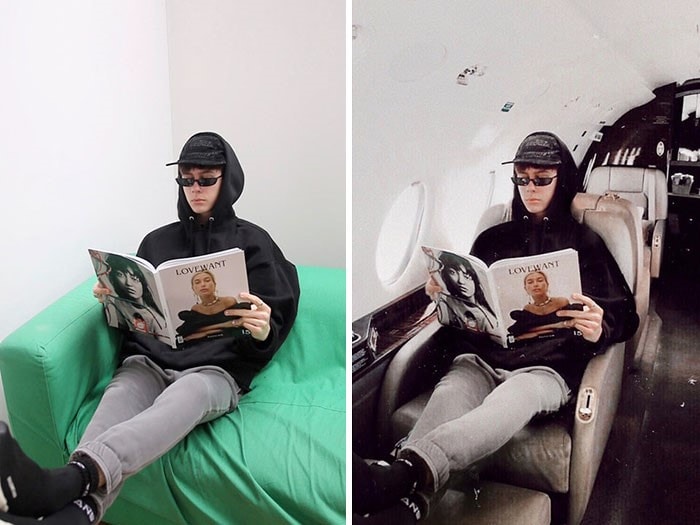
Alat Pengeditan Video Green Screen Terbaik untuk Pemula dan Profesional
Kenyataannya, ada banyak alat bantu yang bisa digunakan untuk mengedit frame dan mengganti elemen di dalam frame, dan penggunaan green screen membuat prosesnya menjadi lebih mudah. Anda dapat dengan mudah menggunakan alat bantu gratis Blender dan GIMP untuk memproduksi adegan green screen. Namun demikian, menggunakan alat bantu semacam itu cukup menguras tenaga, dan sering kali lebih mudah, lebih cepat dan lebih efisien jika menggunakan alat bantu perekaman dan/atau pengeditan video yang didesain secara khusus.
Alat-alat yang memudahkan green screening sering kali sangat mahal, tetapi banyak di antaranya dilengkapi dengan uji coba gratis yang dapat Anda gunakan sebelum membeli. Contohnya, Wondershare Filmora hadir dengan uji coba gratis untuk produk desktop Microsoft dan Apple. Ada juga alat bantu seperti VSDC Video Editor, iMovie, Virtual Dub dan lain sebagainya.
Jangan tertipu oleh artikel yang mengklaim bahwa mereka mencantumkan kunci Chroma atau alat green screening gratis. Pertama, alat yang benar-benar gratis, seperti alat open source seperti Blender, sangat membutuhkan banyak tenaga. Kedua, artikel-artikel tersebut mengklaim bahwa alat green-screening gratis, tetapi mereka hanya memiliki uji coba gratis, Anda akan diminta untuk membayar jika Anda ingin menggunakan alat tersebut dalam jangka panjang.
3 Pengedit Video Green Screen Terbaik
Pada kenyataannya, pelari terdepan dalam perlombaan untuk pengedit video green screen terbaik adalah Wondershare Filmora. Adobe memiliki beberapa produk bagus yang mungkin menarik bagi sebagian orang, tetapi yang terbaik tetaplah Wondershare Filmora. Berikut ini ada beberapa untuk pengedit video green screen untuk Anda pertimbangkan.
1. Wondershare Filmora
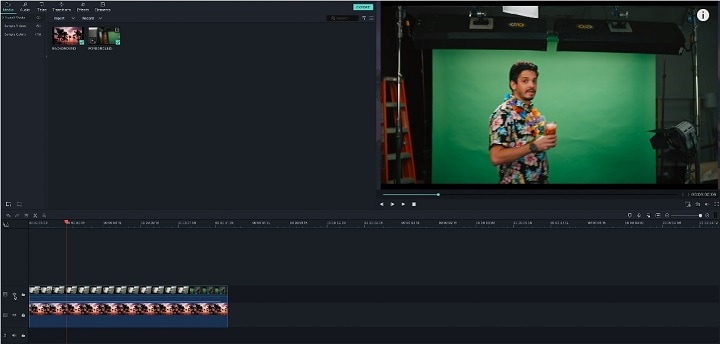
Ini adalah software pengeditan video yang kuat yang secara sempurna mampu menangani green screening, dan memiliki banyak fitur pengeditan yang akan menarik perhatian para pembuat film pemula dan profesional.
[+] Sangat mudah diatur dan digunakan
[+] Menawarkan nilai uang yang luar biasa
[+] Anda dapat mengupload langsung Vimeo dan YouTube
[+] Cocok untuk pemula dan profesional
[+] Memiliki banyak fitur dan alat
[+] Anda dapat mengedit video 4K dan terdapat opsi output GIF
[ - ] Anda akan memerlukan langganan tahunan jika ingin menggunakan toko efek mereka
[ - ] Program tidak lagi memiliki pengeditan storyboard
[ - ] Tidak dapat mengekspor satu bagian dari timeline tanpa memotongnya
[ - ] Dapat menggunakan lebih banyak pintasan untuk menavigasi timeline
Aplikasi ini gratis untuk didownload. Cobalah sekarang.
2. iMovie

Program iMovie adalah daftar yang murah dan mudah digunakan dalam dunia pengeditan video. Aplikasi ini hanya tersedia di iOS dan Mac, dan sebagian besar cocok untuk orang-orang yang tidak ingin menghabiskan banyak uang untuk software pengeditan video mereka.
[+] Anda dapat menambahkan background musik
[+] Tambahkan beberapa teks dan kredit akhir yang terlihat mulus
[+] Anda dapat memperbaiki video yang goyang dengan program ini
[+] Lebih dekat dan mengedit klip Anda
[+] Mengubah audio melalui klip yang Anda sisipkan itu mudah
[ - ] Upload ke platform lain terlalu sulit
[-] Format impor terbatas
[ - ] Tidak memiliki semua kemampuan sebagian besar pengedit video modern
[ - ] GUI terlihat murahan dan sedikit ketinggalan zaman
[ - ] Tidak cukup dapat disesuaikan untuk editor profesional
3. Lightworks

Meskipun memiliki beberapa alat canggih, ini mungkin merupakan contoh terbaik dari desain dan ide pemasaran yang buruk dalam dunia pengeditan video. Versi gratisnya sangat kikuk dan buruk sehingga tidak ada yang mau membeli versi premiumnya. Selain itu, GUI-nya sangat buruk dan sangat tidak intuitif. Kelihatannya seperti pembaruan murah dari pengedit tahun 1990-an.
[+] Versi gratis adalah sentuhan yang bagus
[+] Memiliki efek waktu nyata sebagai standar
[+] Ekspor langsung ke Vimeo atau YouTube
[+] Panel VFX tersegmentasi dengan cara tradisional
[+] Memiliki beragam format impor yang bagus
[+] Memiliki dukungan yang kuat untuk berbagai format video
[+] Pengeditan dapat dilakukan dengan cepat
[ - ] Ekspor dibatasi hanya hingga 720p
[ - ] Tidak memiliki dukungan Full HD atau 4K
[ - ] Memiliki sangat sedikit panduan atau tutorial
[ - ] Rendering timeline memerlukan versi berbayar
[ - ] Opsi menu Mac tidak didukung
[ - ] Anda tidak dapat menampilkan video lanskap iPhone
Pembeli Berhati-hatilah Saat Mencari Pengedit Video
Seperti yang telah disebutkan sebelumnya, trik yang umum dilakukan adalah menawarkan uji coba gratis dan kemudian menggulirkan uji coba gratis Anda ke langganan berbayar. Ketika sebuah pengedit mengklaim dirinya gratis, Anda perlu memeriksa seberapa lama gratis pengedit tersebut. Trik lainnya adalah mengklaim bahwa alat ini gratis, jadi Anda mengerjakan proyek Anda, dan kemudian ketika tiba waktunya untuk mengekspor, Anda akan dimintai pembayaran.
Trik umum lainnya adalah menawarkan uji coba gratis dan kemudian memuat komputer Anda dengan semua jenis bloatware. Selain itu, beberapa pengedit video menawarkan layanan gratis, tetapi mereka akan menambahkan watermark pada video yang Anda edit.
Selain itu, jika alat pengeditan meminta Anda untuk masuk ke akun Anda yang lain, seperti akun YouTube atau akun Google, mungkin lebih baik hapus instalasi program tersebut. Anda perlu melakukan ini karena tidak ada jaminan keamanan dengan program-program ini, yang berarti Anda tidak dapat memastikan keamanan kata sandi Anda ketika Anda memasukkannya ke dalam alat pengeditan video, (terutama yang gratis).
Kesimpulan - Melakukannya dengan Benar adalah Bagian yang Sulit
Sekarang, setelah artikel ini menjawab pertanyaan, "Bagaimana cara kerja green screen," Anda sekarang bebas mencobanya sendiri. Anda akan membaca banyak artikel yang mengatakan bahwa green screening itu mudah. Meskipun metodenya mudah, namun pada kenyataannya sangat sulit untuk melakukan green screening dengan benar. Seperti halnya memasak mudah, tetapi memasak makanan yang lezat tidak mudah.
Apakah Anda merasa kesulitan? Apakah Anda menggunakan teknologi green screen dengan cara yang cerdas?
Beritahu kami di kolom komentar, dan silakan bagikan konten kami di media sosial agar teman-teman Anda dapat mengetahui cara kerja green screen.
Artikel di bawah ini menyertakan review mendetail tentang Polaroid XS 100i, sehingga pengguna dapat memperoleh informasi tentang semua fitur tambahan produk ini.
by Benjamin Arango Aug 21, 2024 20:10 PM
Bagi kalian yang sedang mencari drone terbaik yang kompatibel dengan kamera GoPro, maka detail di bawah ini akan membantu Anda membuat pilihan yang tepat.
by Benjamin Arango Aug 21, 2024 20:10 PM
Keduanya dibandrol dengan harga yang hampir sama dan mampu memotret dalam resolusi 4k. Namun, ketika kita mengenal lebih dekat fitur-fiturnya, kita dapat mulai melihat perbedaan nyata antara keduanya.
by Benjamin Arango Aug 21, 2024 20:10 PM


